Excel'de gizli sayfayı korumak için nasıl şifre ayarlanır?
Birçok iş senaryosunda, Excel çalışma kitabınız gizli sayfalarda hassas veya önemli veriler içerebilir—örneğin, çalışan kayıtları, bütçe detayları veya formül referansları. Ancak, dosyaya erişimi olan herkes, ekstra bir koruma uygulanmadığı sürece, Excel'in yerleşik işlevlerini kullanarak bu sayfaları kolayca görünür hale getirebilir. Gizli sayfaları izinsiz görüntülemelerini engellemek istiyorsanız, şifre koruması eklemeniz gerekir. Bu özellikle paylaşılan dosyalarda, işbirlikçi ortamlarda veya ekstra güvenlik katmanı gerektiren kişisel çalışma kitaplarında yararlıdır.
Bu kılavuz, gizli çalışma sayfalarını şifreyle korumanıza yardımcı olacak beş etkili yöntem sunar—Çok Gizli (VeryHidden) modunu ve VBA makrolarını kullanmaktan Kutools gibi gelişmiş araçlara kadar. Ayrıca, ihtiyaçlarınıza bağlı olarak daha basit alternatifler olan çalışma kitabı yapısı koruması veya formüllerle manuel erişim uyarılarını da ele alacağız.
➤ Çok Gizli (VeryHidden) işlevi ile gizli sayfaları korumak için şifre ayarlama
➤ VBA kodu ile gizli sayfayı korumak için şifre ayarlama
➤ Kutools for Excel ile birden çok çalışma sayfasını tek seferde koruma
➤ Alternatif: Çalışma kitabı yapısını koruma
➤ Alternatif: Formül tabanlı sayfa erişim kontrolü (manuel yaklaşım)
Çok Gizli (VeryHidden) işlevi ile gizli sayfaları korumak için şifre ayarlama
Excel'de gizli sayfa güvenliğini artırmak için pratik bir yol, sayfayı normal 'Gizli' işlemlerinden görünmez hale getiren Çok Gizli (VeryHidden) özelliğini kullanmaktır. Bu yöntemle yalnızca sayfayı gizlemekle kalmazsınız, aynı zamanda VBA projesini kilitleyerek şifreyle erişimi de güvence altına alırsınız. Bu yaklaşım, gizli sayfaları izinsiz kullanıcıların görmeye çalışmasını engellemek istediğinizde uygundur.
1. Çalışma kitabınızı açın ve Alt + F11 tuşlarına basılı tutarak Microsoft Visual Basic for Applications penceresini açın.
2. Microsoft Visual Basic for Applications penceresinde, Görünüm > Proje Gezgini ve Özellikler Penceresine gidin ve iki bölmenin de göründüğünden emin olun (bu, sayfa ve özellik seçimi için gereklidir). Eğer Proje Gezgini görünmüyorsa, Ctrl + R tuşlarına basmak hızlıca onu açabilir.
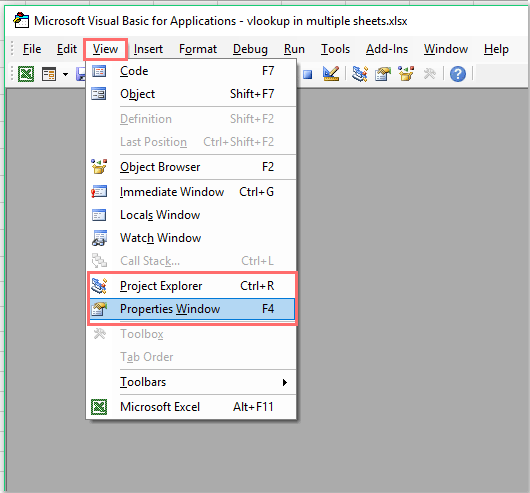
3. Project-VBAProject bölmesinde, korumak istediğiniz çalışma sayfasını seçin. Özellikler bölmesinde (genellikle sol altta), Visible özelliğini bulun. Açılır menüyü tıklayın ve xlSheetVeryHidden seçeneğini seçin. Çok Gizli olarak ayarlanan sayfalar, Excel'in standart Gizli Kaldır seçeneğiyle görünür hale getirilemez. (İpucu: Bunu geri döndürmek için buraya geri dönüp özelliği tekrar xlSheetVisible olarak değiştirmeniz gerekir.)
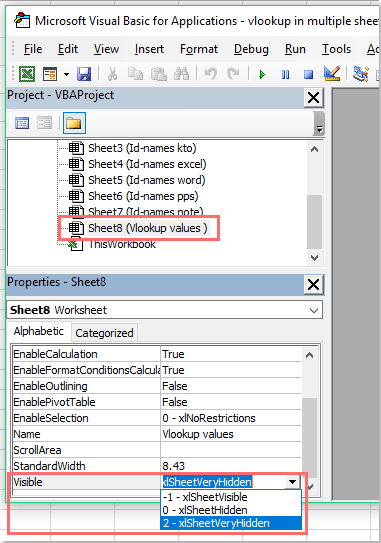
4. Diğerlerinin Çok Gizli özelliğini ortaya çıkarmasını veya değiştirmesini engellemek için VBA projesine şifre koruması ekleyin. Microsoft Visual Basic for Applications penceresinde, Ekle > Modül'e tıklayın (özel kod için isteğe bağlı adım), ardından Araçlar > VBAProject Özellikleri'ne gidin. Bu, proje ayarları için bir iletişim kutusu açar.
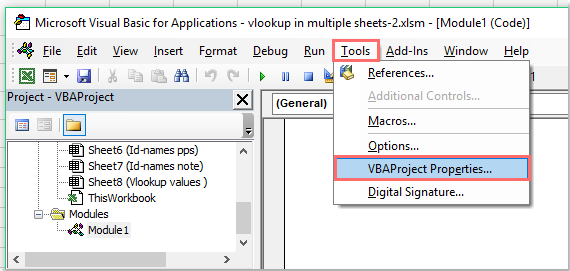
5. VBAProject - Proje Özellikleri iletişim kutusunda, Koruma sekmesine gidin. 'Proje görüntülenmesini kilitle' kutusunu işaretleyin. Ardından, belirlenen alanlara şifrenizi girip onaylayın. Bu, diğer kullanıcıların sizin şifrenizi bilmedikçe hiçbir modülü görüntülemesini veya düzenlemesini (‘Çok Gizli’ ayarlarını da içerir) engeller. Güçlü bir şifre seçtiğinizden emin olun ve onu güvenli bir şekilde saklayın.

6. Değişiklikleri uygulamak için Tamam'a tıklayın ve iletişim kutusunu kapatın. Şifreyi ayarladıktan sonra, Microsoft Visual Basic for Applications penceresini kapatarak işlemi tamamlayın.
7. VBA ayarlarını ve şifre korumasını korumak için dosyanızı Makro İçeren Excel Çalışma Kitabı (*.xlsm) olarak kaydetmelisiniz. Dosya > Farklı Kaydet’e gidin, ‘Kaydetme Biçimini Belirt’ açılır menüsünden Makro İçeren Excel Çalışma Kitabı seçeneğini seçin ve ardından dosyayı kaydedin. Eğer düzenli .xlsx biçiminde kaydedersek, tüm VBA kodu veya gizli özellik ayarları kaybolur.

8. Bir dahaki sefere bu çalışma kitabını açıp VBA aracılığıyla 'Çok Gizli' sayfaya erişmeye çalıştığınızda, belirlediğiniz şifre için bir istemle karşılaşacaksınız. Tipik bir uyarı iletişim kutusu için aşağıdaki ekran görüntüsüne bakın:

Bu yöntem, koruma ve kurulum kolaylığı arasında denge sağlar. Ancak, VBA konusunda deneyimli kullanıcıların basit korumaları atlatma yolları bulabileceği unutulmamalıdır; bu nedenle genel mahremiyet için daha etkilidir, mutlak güvenlik için değil. Şifre korumasını uygulamadan önce dosyanızın yedek kopyalarını mutlaka alın—unutulan şifreler veya beklenmedik sorunlar nedeniyle erişim kaybını önlemek için.
Demo: Gizli sayfaları korumak için şifre ayarlama

Kutools AI ile Excel Sihirini Keşfedin
- Akıllı Yürütme: Hücre işlemleri gerçekleştirin, verileri analiz edin ve grafikler oluşturun—tümü basit komutlarla sürülür.
- Özel Formüller: İş akışlarınızı hızlandırmak için özel formüller oluşturun.
- VBA Kodlama: VBA kodunu kolayca yazın ve uygulayın.
- Formül Yorumlama: Karmaşık formülleri kolayca anlayın.
- Metin Çevirisi: Elektronik tablolarınız içindeki dil engellerini aşın.
VBA kodu ile gizli sayfayı korumak için şifre ayarlama
Başka bir esnek yaklaşım, bir çalışma sayfasının gizli olmasını kaldırırken şifre koruma mantığı eklemek için VBA kodu kullanmaktır. Bu yöntem, biri belirli bir sayfayı gizli durumdan çıkarmaya çalıştığında her seferinde bir şifre istemi göstermenizi sağlar. Otomatik koruma ve kullanıcı uyarılarına ihtiyacınız olduğunda ya da bireysel sayfaların güvenlik ayarlarını kolayca değiştirmek istediğinizde uygundur.
1. İlk olarak, korumak istediğiniz çalışma sayfasını gizleyin. Bunun için sayfa sekmesine sağ tıklayıp Gizle seçeneğini seçebilirsiniz.
2. ALT + F11 tuşlarına basarak Microsoft Visual Basic for Applications penceresini açın.
3. Sol Proje Gezgini panelinde ThisWorkbook'u bulun ve çift tıklayarak kod penceresini açın. Aşağıdaki VBA kodunu bu modüle yapıştırın:
VBA kodu: Gizli sayfayı korumak için şifre ayarlama
Private Sub Workbook_SheetActivate(ByVal Sh As Object)
Dim xSheetName As String
xSheetName = "Sheet1"
If Application.ActiveSheet.Name = xSheetName Then
Application.EnableEvents = False
Application.ActiveSheet.Visible = False
xTitleId = "KutoolsforExcel"
response = Application.InputBox("Password", xTitleId, "", Type:=2)
If response = "123456" Then
Application.Sheets(xSheetName).Visible = True
Application.Sheets(xSheetName).Select
End If
End If
Application.Sheets(xSheetName).Visible = True
Application.EnableEvents = True
End Sub
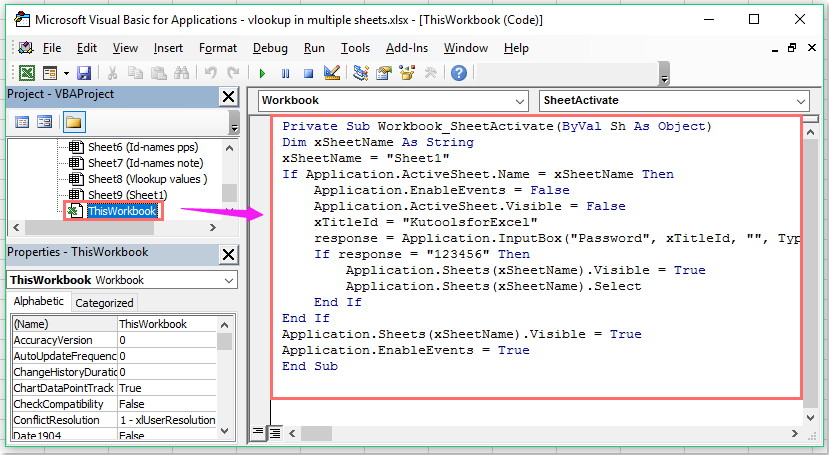
Not: Yukarıdaki kod örneğinde, xSheetName = "Sheet1" ifadesindeki Sheet1, korumak istediğiniz gizli çalışma sayfasının adını ifade eder. Bunu gerçek sayfa adınızla değiştirin. Ayrıca, If response = "123456" Then ifadesinde 123456 varsayılan şifre olarak kullanılmaktadır. Şifreyi güvenlik ihtiyaçlarınıza uygun şekilde değiştirin. Şifreyi unutmamaya dikkat edin, çünkü şifreyi kaybetmek verilere erişiminizi engelleyebilir.
En iyi sonuçlar için, çalışma kitabınızı daima Makro İçeren Çalışma Kitabı (*.xlsm) olarak kaydedin, böylece VBA kodu aktif kalır. Kodu test etmek için sayfa sekmesi alanında sağ tıklayın ve korunan sayfayı gizli durumdan çıkarmayı deneyin—kod etkinleştirildiğinde, erişim girişiminde her seferinde bir şifre girişi istemi belirecektir.
4. Birisi gizli sayfayı göstermeye çalıştığında, ayarladığınız şifreyi girmesi istenecektir. Eğer şifre doğruysa, sayfa görünür olacaktır; aksi takdirde gizli kalır. Bu, yalnızca yetkili kullanıcıların korunan içeriğe erişebilmesini sağlar.

Bu VBA çözümü dinamik şifre kontrolü sağlar. Ancak, güvenlik VBA kodunuzun ve şifrenizin gizliliğine bağlı olduğunu unutmayın. Güvenliği artırmak isterseniz, bu yöntemi yukarıda açıklandığı gibi VBA proje korumasıyla birleştirin. Çalışma kitabınızı düzenli olarak yedekleyin ve kullanıcıları herhangi bir şifre gereksinimi hakkında bilgilendirin, böylece istenmeyen kilitlemeleri önleyin.
Kutools for Excel ile birden çok çalışma sayfasını tek seferde koruma
Birden fazla veya tüm çalışma sayfalarını aynı anda korumanız gerektiğinde, özellikle büyük çalışma kitaplarında, tek tek elle koruma zaman alıcı olabilir ve gözden kaçırma riski taşır. Excel kullanıcıları için verimli bir eklenti olan Kutools for Excel, birçok çalışma sayfasına aynı anda şifre koruması uygulamanıza olanak tanıyan pratik bir Çalışma Sayfası Koruma aracı sunar, süreci önemli ölçüde hızlandırır.
Kutools for Excel yüklüyken, hızlı ve toplu çalışma sayfası koruması için şu adımları izleyin:
1. Kutools Plus sekmesine tıklayın, ardından Çalışma Sayfası Koruma'yı seçin. Aşağıdaki ekran görüntüsü menü konumunu göstermektedir:

2. Çalışma Sayfası Koruma iletişim kutusunda, tüm çalışma sayfalarının listelendiğini göreceksiniz. Korumak istediğiniz bir veya birden fazla çalışma sayfasını ilgili kutularını işaretleyerek seçin. Bu görsel arayüz, koruma için istenen sayfaları incelemeyi ve seçmeyi kolaylaştırır.

3. Tamam'a tıklayın. Sonraki iletişim kutusunda şifrenizi girip onaylayın, ardından tekrar Tamam'a tıklayın. Kutools, kaç tane çalışma sayfasının korunduğuna dair size bildirimde bulunarak hiçbir sayfanın eksik kalma riskini en aza indirir.

4. İletişim kutularını tamamlamak ve kapatmak için Tamam'a tıklayın. Artık seçilen tüm çalışma sayfaları girdiğiniz şifreyle korunmaktadır.
Bu toplu koruma aracı, birçok sayfadan oluşan çalışma kitaplarını yöneten veya tutarlı güvenlik standartları uygulamak zorunda olan kullanıcılar için özellikle yararlıdır. Ayrıca, gerekirse tüm sayfalardan korumayı tek seferde kaldırmak için Kutools Plus > Çalışma Sayfası Korumayı Kaldır'a tıklayın ve şifrenizi girerek tüm seçili sayfaları hızlıca korumasız hale getirin.

Kutools for Excel'i Şimdi İndirin ve Ücretsiz Deneyin!
Elle yapılan yöntemlere kıyasla, Kutools yaklaşımı kurulum süresini büyük ölçüde azaltır ve hiçbir sayfayı atlamazsınız. Şifrenizi güvenli bir şekilde yönettiğinizden ve yalnızca güvenilir kişilerle paylaştığınızdan emin olun.
Alternatif: Çalışma kitabı yapısını koruma
Kullanıcıların gizli çalışma sayfalarını görüntülemesini veya gizli durumdan çıkarmasını engellemenin basit, yerleşik bir yolu, çalışma kitabınızın yapısını korumaktır. Bu, gizli durumu kaldırma, silme, yeniden adlandırma veya çalışma sayfaları ekleme gibi işlemleri engeller—doğru şifre sağlanmadığı sürece. Kurulumu hızlıdır, VBA gerektirmez ve genel çalışma kitabı düzeyinde kısıtlamalar için idealdir.
Bu yöntemi kullanmak için:
1. İnceleme sekmesine gidin ve Değişiklikler grubunda Çalışma Kitabını Koru'ya tıklayın.
2. İletişim kutusunda Yapı'yı işaretleyin ve bir şifre girin.
3. Tamam'a tıklayın ve şifreyi tekrar girerek onaylayın.
Yapı koruması etkinleştirildikten sonra, kullanıcılar şifre olmadan gizli sayfaları görünür hale getiremezler. Ancak, yapı koruması kaldırıldığında tüm sayfalar—gizli olanlar da dahil—serbestçe erişilebilir hale gelir. Bu nedenle güçlü şifreler kullanmak ve onları güvenli bir şekilde yönetmek önemlidir.
Alternatif: Formüller kullanarak sayfa erişim kontrolünü simüle etme (manuel yaklaşım)
Excel formülleri gerçek şifre koruması sağlamasa da, veri doğrulaması ve formüller içeren bir giriş sayfası kullanarak erişim uyarılarını simüle edebilirsiniz. Bu yöntem, özellikle güvenlik kritik olmayan sınıf içi veya eğitim ortamlarında yumuşak bir caydırıcı veya öğretim aracı olarak kullanılabilir.
Temel kurulum örneği:
1. Hücrede B2, kullanıcıların bir şifre girmesi için uyarı yapın.
2. Hücrede C2, aşağıdaki formülü girin:
=IF(B2="mypassword","Access Granted","Access Denied")mypassword kısmını seçtiğiniz metin dizesiyle değiştirin. Koşullu Biçimlendirme kullanarak erişim izni verilip verilmediğine göre hücre rengini veya yazı tipini değiştirebilirsiniz.
Bu yaklaşım, sayfaya erişimi kısıtlamaz—yalnızca kullanıcının girdisine bağlı olarak talimatlar gösterir. Davranışı önermek ama zorlamak yerine olduğu durumlarda en iyi şekilde kullanılır.
Özet: Excel'de gizli sayfaları korumanın en iyi yolları
Güvenlik ihtiyaçlarınıza ve Excel beceri seviyenize bağlı olarak, gizli çalışma sayfalarına yetkisiz erişimi engellemek için birden fazla yöntem bulunmaktadır:
- Çok Gizli + VBA: Sayfaları Gizli Kaldır menüsünde görünmez hale getirerek ve ortaya çıkarmak için şifre gerektirerek güçlü koruma sağlar.
- VBA tabanlı şifre kontrolü: Doğru şifre girildiğinde gizli durumdan çıkarma gibi etkileşimli kontroller için idealdir.
- Kutools for Excel: Kod yazmadan toplu sayfa korumasını basitleştirir—özellikle teknik olmayan kullanıcılar için yararlıdır.
- Çalışma kitabı yapısı koruması: Kullanıcıların çalışma sayfaları eklemesini, silmesini veya gizli durumdan çıkarmasını engelleyen hızlı bir yerel yöntemdir.
- Formül tabanlı erişim uyarıları: Rahat kullanıcılar için hafif bir caydırıcı—eğitim veya düşük güvenlik ortamları için uygundur.
Maksimum koruma için, Çok Gizli sayfaları çalışma kitabı yapısı korumasıyla birleştirin ve her zaman güçlü, hatırlanabilir şifreler kullanın. Dosyanızı paylaşıyorsanız, alıcı tarafında makroların etkin olduğundan emin olun ve dağıtımdan önce korumayı iyice test edin.
Her durumda, şifrelerinizi belgeleyin ve güvenli bir şekilde sakladığınızdan emin olun. Unutulan şifreler önemli verilere kalıcı olarak erişimi engelleyebilir. Makroları veya eklentileri artırılmış koruma için kullanıyorsanız, dosyanızı her zaman makro içeren çalışma kitabı (.xlsm) olarak kaydedin ve önemli düzenlemelerden veya Excel güncellemelerinden sonra ayarlarınızı dikkatlice test edin. En iyi sonuçlar için yedek kopyalar oluşturun ve koruma adımlarınızı düzenli olarak doğrulayın.
İlgili makaleler:
Excel'de birden çok çalışma sayfasını aynı anda nasıl koruyabilirim?
Çalışma kitabını korumak için nasıl şifre ayarlanır?
Excel'de VBA kodunu nasıl korur/kilitlersiniz?
En İyi Ofis Verimlilik Araçları
Kutools for Excel ile Excel becerilerinizi güçlendirin ve benzersiz bir verimlilik deneyimi yaşayın. Kutools for Excel, üretkenliği artırmak ve zamandan tasarruf etmek için300'den fazla Gelişmiş Özellik sunuyor. İhtiyacınız olan özelliği almak için buraya tıklayın...
Office Tab, Ofis uygulamalarına sekmeli arayüz kazandırır ve işinizi çok daha kolaylaştırır.
- Word, Excel, PowerPoint'te sekmeli düzenleme ve okuma işlevini etkinleştirin.
- Yeni pencereler yerine aynı pencerede yeni sekmelerde birden fazla belge açıp oluşturun.
- Verimliliğinizi %50 artırır ve her gün yüzlerce mouse tıklaması azaltır!
Tüm Kutools eklentileri. Tek kurulum
Kutools for Office paketi, Excel, Word, Outlook & PowerPoint için eklentileri ve Office Tab Pro'yu bir araya getirir; Office uygulamalarında çalışan ekipler için ideal bir çözümdür.
- Hepsi bir arada paket — Excel, Word, Outlook & PowerPoint eklentileri + Office Tab Pro
- Tek kurulum, tek lisans — dakikalar içinde kurulun (MSI hazır)
- Birlikte daha verimli — Ofis uygulamalarında hızlı üretkenlik
- 30 günlük tam özellikli deneme — kayıt yok, kredi kartı yok
- En iyi değer — tek tek eklenti almak yerine tasarruf edin